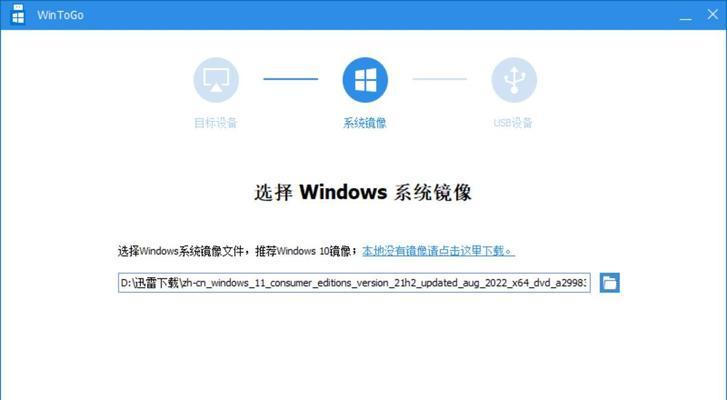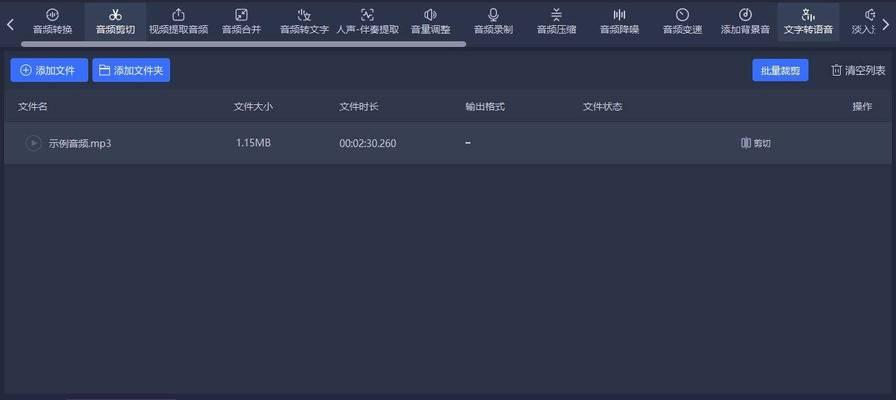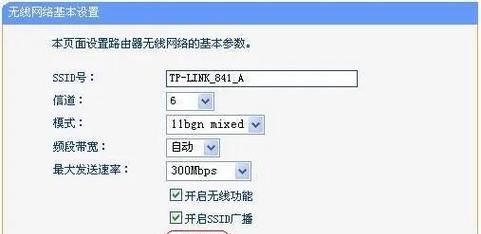随着技术的不断进步,固态硬盘(SSD)已经成为现代电脑中必备的硬件之一。它具有快速启动速度、高速数据传输、稳定可靠等特点,能够显著提升计算机的性能和响应速度。本文将为大家详细介绍如何加装固态硬盘并进行系统安装,让你的电脑焕然一新。
一:购买适合的固态硬盘
在加装固态硬盘之前,首先要确保购买的固态硬盘与你的电脑兼容。了解电脑的接口类型(如SATA、M.2等)以及支持的最大容量,然后根据自己的需求选择适合的固态硬盘。
二:备份重要数据
在进行固态硬盘安装之前,一定要备份重要的数据。安装过程中可能需要重新分区和格式化硬盘,这将导致数据丢失。通过将数据存储在外部硬盘、云存储或其他设备中,可以确保数据的安全。
三:准备安装工具
为了完成固态硬盘的安装,你需要准备一些基本的工具,如螺丝刀、固态硬盘安装架、连接线等。确保你具备这些工具,并且它们是适合你的电脑型号的。
四:关机并拔掉电源
在进行固态硬盘的安装之前,一定要关机并拔掉电源插头。这是为了确保安全性,防止电流对设备造成损坏,并避免触电危险。
五:打开电脑主机箱
使用螺丝刀将电脑主机箱上的螺丝拆下,轻轻打开主机箱。根据你的电脑型号,找到适合固态硬盘安装的位置。
六:安装固态硬盘
将固态硬盘插入到预留的硬盘槽中,并使用螺丝将其固定在位。确保固态硬盘连接牢固,以防止松动。
七:连接固态硬盘
将固态硬盘与电脑主板上的SATA接口或M.2接口连接起来。根据你的固态硬盘类型和电脑型号,选择适当的连接线,并将其插入正确的插槽。
八:关闭主机箱并重新连接电源
安装固态硬盘后,关闭主机箱并重新连接电源。确保所有连接线都牢固连接,以免影响电脑的正常运行。
九:启动电脑并进入BIOS设置
重新启动电脑,并在开机时按下相应的按键(通常是Del、F2或F12)进入BIOS设置。在BIOS中,找到“启动顺序”或“BootOrder”选项,并将固态硬盘设置为第一启动设备。
十:安装操作系统
保存BIOS设置后,重新启动电脑。根据你的需求,使用U盘或光盘安装操作系统。在安装过程中,选择固态硬盘作为安装目标,并按照提示完成操作系统的安装。
十一:更新驱动程序和系统补丁
安装完操作系统后,及时更新驱动程序和系统补丁。这可以确保固态硬盘的最佳性能,并提供更好的稳定性和安全性。
十二:格式化和分区固态硬盘
在安装完成后,你可能需要对固态硬盘进行格式化和分区。通过这样做,你可以根据自己的需求将固态硬盘划分为多个逻辑驱动器,并进行文件管理。
十三:迁移数据到固态硬盘
如果你之前备份了重要的数据,现在可以将其迁移到固态硬盘中。通过将数据复制到固态硬盘上,你可以享受到更快的读写速度和更流畅的操作体验。
十四:优化固态硬盘性能
为了进一步提升固态硬盘的性能,你可以进行一些优化措施。例如,禁用系统休眠、关闭磁盘碎片整理、启用TRIM功能等。
十五:享受新的固态硬盘体验
现在,你已经成功安装固态硬盘并完成系统设置。通过固态硬盘,你将享受到更快的启动速度、更高效的文件传输和更流畅的操作体验。赶快体验一下吧!
固态硬盘的安装和系统配置并不复杂,只需按照本文提供的步骤进行操作,就能让你的电脑焕然一新。记得备份数据、选择合适的固态硬盘、正确连接硬件、安装操作系统后及时更新驱动和补丁,并进行适当的优化,你将拥有一个更快速、更高效的电脑系统。